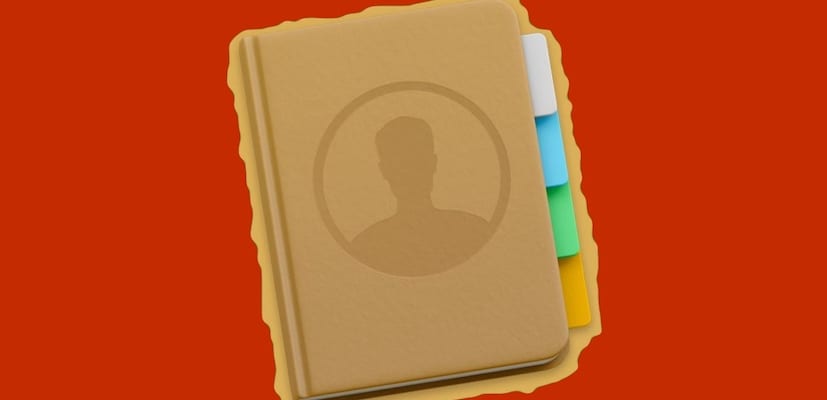
To je funkcija koja je već dugo bila na pola puta u macOS High Sierri, ali barem mi se u mom slučaju nije baš svidjela, jer informacije koje smo preuzeli s društvenih mreža nisu završile pravilno umetanje u bazu podataka kontakata . Ovim vodičem namjeravamo preuzeti podatke o našim kontaktima na društvenim mrežama, a u slučaju slučajnosti kontakta, odnosno kontakta u našoj e-pošti (na primjer rođaka ili prijatelja) i na društvenim mrežama, možemo odabrati fotografiju koja volimo to najviše ili bolje prepoznati.
Prvo, moramo izvršiti preliminarne provjere:
- Provjerite jeste li ispravno dodijelili svoj zadani račun, odnosno račun na kojem su naši kontakti. Da bismo to učinili, pristupimo kontaktima, preferencijama i u prvom prozoru konačno čitamo: zadani račun. Tamo morate navesti naš glavni račun, u mom slučaju iCloud račun.
- Registrirajte društvene mreže u macOS High Sierra. Provjeravamo je pristupanjem sistemskim preferencijama - internetskim računima. Na lijevoj strani vidimo usluge koje smo registrirali. Ako nemamo, na primjer Facebook registriran i želimo kontakti ažurirati Facebook fotografijama, moramo pristupiti desnoj strani i kliknuti na Facebook. Asistent će nas pitati za korisničko ime i lozinku, a nakon prihvaćanja imat ćemo registraciju usluge.
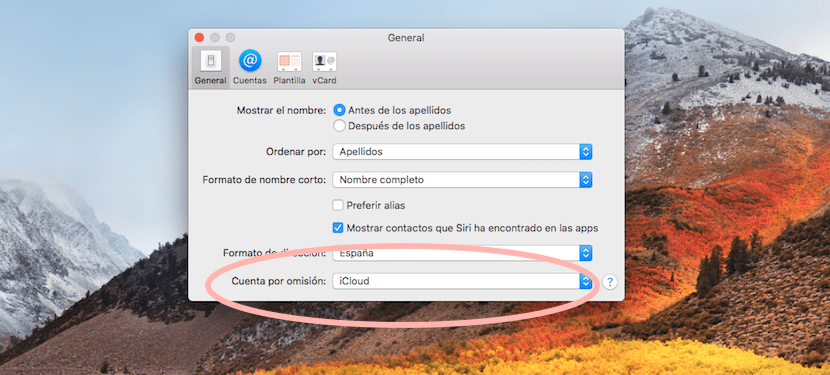
Sada kada imamo svoje glavne kontakte i naše društvene mreže, kasnije možemo sinkronizirati kontakte, odabrati fotografiju koju smo dodijelili ili fotografiju koju koristite u društvenim mrežama.
Ne ostavljajući Internet račune, kliknite lijevu stranu društvene mreže koju želimo sinhronizirati. Sada bi se trebao otvoriti ekran s podacima koji će se sinhronizirati: kontakti, kalendari, obavijesti itd. a dolje desno ažurirajte kontakte. Kliknemo na opciju i traži se da potvrdimo.
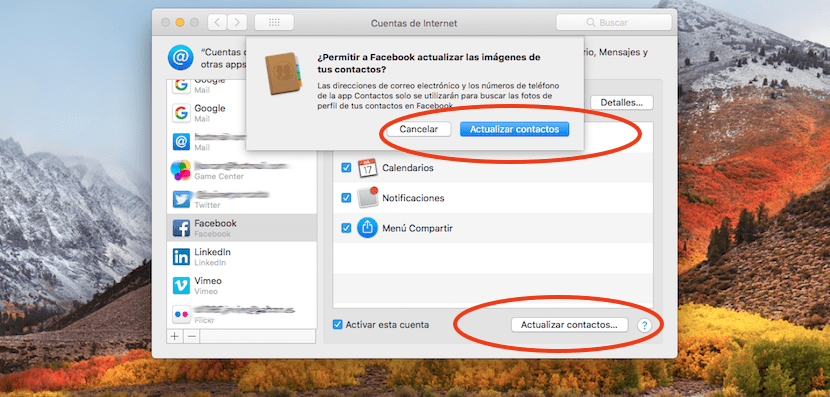
Sada moramo imati dvije kartice istog korisnika, odnosno dva kontakta poput "Carmen López". Najbolje je spojiti obje kartice da biste prikupili informacije. Pritisnite oba, a zatim aktiviramo prečica na tastaturi Shift + Cmd + L. Jedna kartica ostat će sa svim informacijama. Pritisnite urediti ovu karticu i u središnjem dijelu trebale bi se pojaviti dvije opcije: informacija i slika. Kliknite na sliku. Sada ćemo vidjeti fotografiju s iClouda i fotografiju s naše društvene mreže, kako bismo izabrali onu koju želimo. Nakon toga prihvaćamo i slika će se trenutno promijeniti.